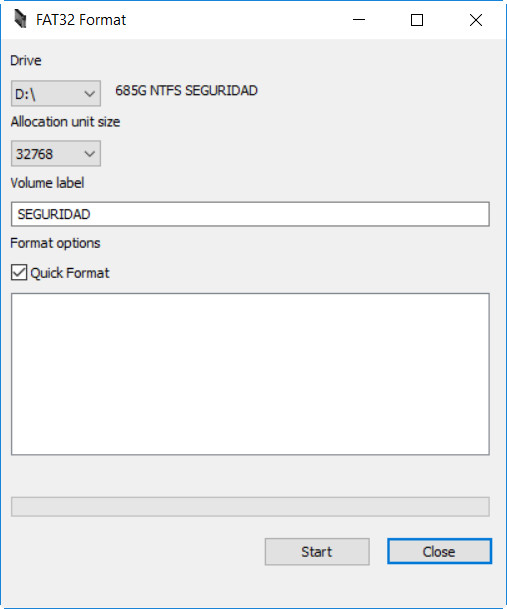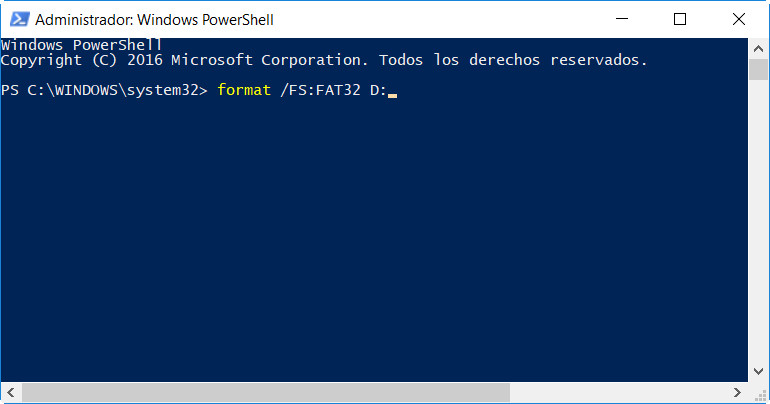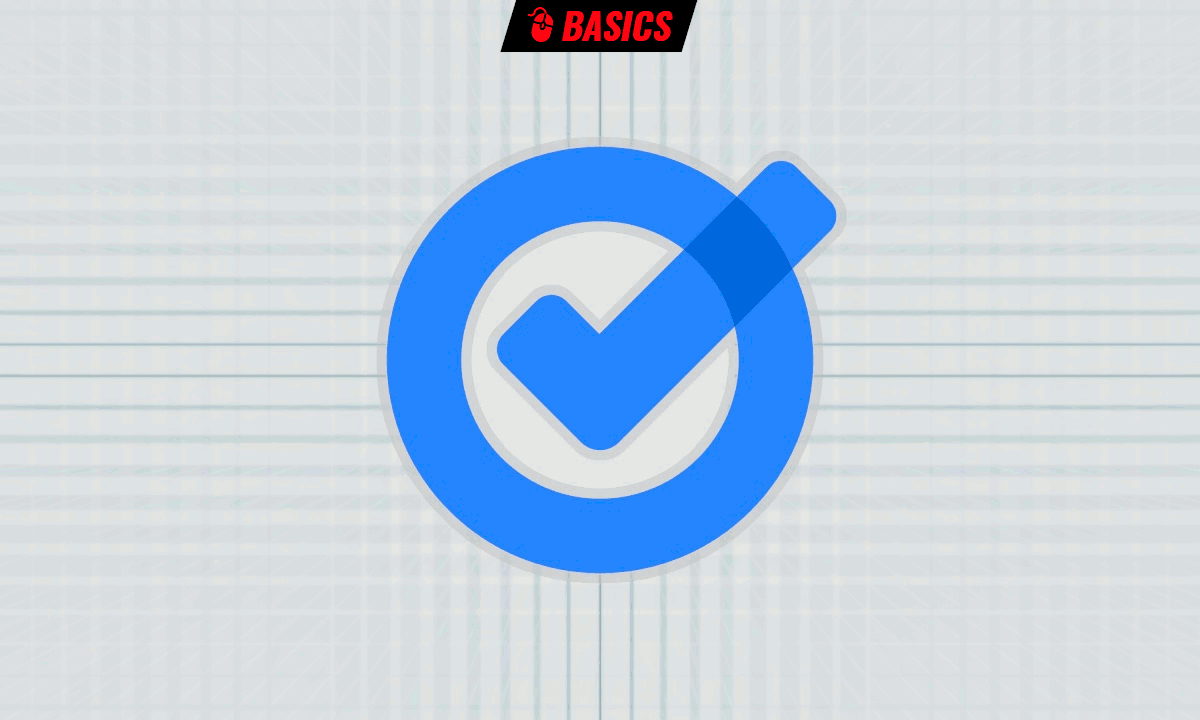Prácticos
Cómo formatear dispositivos FAT32 en Windows

FAT32 es un sistema de archivos que llegó como mejora de FAT16 y del antiguo FAT creado para MS-DOS. Aunque hay otros más avanzados soportados nativamente por Windows (como exFAT y NTFS) sigue siendo uno de los más utilizados.
FAT32 presenta ciertas limitaciones, ya que no es capaz de almacenar ficheros de más de 4 Gbytes y no permite crear particiones de más 8 Tbytes. También es problemático cuando se utilizan muchos niveles de subcarpetas y carece de ciertas características a nivel de seguridad que tienen sistemas de archivos más modernos. Es por ello que se recomienda usar otros como NTFS en instalaciones del sistema operativo.
Sin embargo, su simplicidad, versatilidad y compatibilidad con otros sistemas operativos (Linux, macOS, Android u otros alternativos como FreeBSD) lo hace especialmente adecuado para unidades de almacenamiento externas/extraíbles como pendrives USB o tarjetas de memoria microSD.
FAT32 en Windows
El problema es que la herramienta estándar presente en Windows 10 o Windows 11 para formatear discos (la función que podemos encontrar en el explorador de archivos al hacer clic derecho del ratón sobre una unidad conectada) no permite usar este sistema de archivos y si lo intentas solo verás la opción de exFAT o NTFS. Además, en sistemas anteriores que sí lo ofrecía, no permitía formatear unidades con capacidad de almacenamiento suprior a los 32 Gbytes.
Personalmente trasteo mucho con todo tipo de equipos y no me puede faltar un pendrive USB o un microSD con este tipo de sistema de archivos, el más compatible y adecuado para uso en dispositivos que no soportan otros o que funcionan peor. Pienso en pruebas de software, trabajos con la Raspberry o para actualizar el firmware del decodificador de televisión, por nombrar algunos ejemplos. Si es tu caso y te encuentras alguna vez que necesitas usar FAT32, hay métodos para superar la situación.
Herramientas de terceros
Una de las disponibles es FAT32 Format. Una aplicación gratuita y portable que no necesita instalación y facilita la tareas de formatear unidades con este tipo de archivos. Simplemente: descarga (botón Start del enlace), ejecuta, selecciona la unidad, activa el formateo (tiene opción de formateo rápido) e inicia.
Powershell
Aplicaciones como las anteriores es la recomendada por facilidad de uso y rapidez de ejecución, pero si quieres utilizar el mismo Windows hay otro método que salva la limitación de la herramienta de formateo estándar. Simplemente accede la consola avanzada de Windows Powershell y usa el comando «format /FS:FAT32 X:» donde «X» es la unidad que queremos formatear:
Las consolas tardarán bastante más tiempo en realizar el formateo y son más complicadas de manejar por lo que te recomendamos el uso de la aplicación FAT32 Format. En ambos casos recuerda que el manejo de archivos individuales en FAT 32 es de 4 Gbytes. El límite teórico de la capacidad de la unidad con este tipo de sistema de archivos es de 16 TB, sobrado para toda la base de dispositivos en el mercado.
exFAT: mejor, pero menos compatible
exFAT fue presentado en 2006 e introducido en Windows XP y Vista. Como su nombre indica, está relacionado con el sistema de ficheros FAT, y es concretamente una evolución de este que intenta eliminar las limitaciones que presentaba FAT32, aunque sin introducir muchas de las mejoras presentes en NTFS.
La principal ventaja de exFAT frente a su predecesor es que elimina las limitaciones de almacenamiento, pudiendo crear particiones más grandes y dando la posibilidad de almacenar ficheros de más de 4 Gbytes y todo sin perder una de las características destacadas de FAT, la velocidad de lectura y escritura.
Al igual que FAT32, exFAT es ideal para ser usado en pendrives y unidades externas en general, con especial mención a los dispositivos de más de 16 Gbytes de capacidad, si bien FAT32 ofrece más y mejor compatibilidad con una mayor gama de sistemas, por lo que exFAT queda relegado a contextos específicos.
-

 GuíasHace 7 días
GuíasHace 7 díasWindows 10 va lento: te contamos cómo resolverlo y cómo mejorar el rendimiento
-

 A FondoHace 21 horas
A FondoHace 21 horasQuince cosas interesantes sobre Neptuno, un vecino muy lejano
-

 GuíasHace 4 días
GuíasHace 4 díasTodo lo que debes saber sobre la memoria RAM en diez preguntas y respuestas
-

 NoticiasHace 4 días
NoticiasHace 4 díasWindows 3.1 le gana la partida a CrowdStrike